-
-
ファクスが送信できない場合は以下の点をご確認ください。

- ファクス機能診断
- 回線種別を確認
- 接続を確認
- 自局番号の確認
- 通信モードの確認
- 番号非通知設定の確認
- ダイヤルトーン検出の確認
- 送付先電話番号の確認
- 送信先ファクスの確認
- 外付け電話での確認
- 不特定の送信先でエラーが表示される場合(一般加入回線(PSTN)以外)
- 特定の送信先でエラーが表示される場合
1.ファクス機能診断
電話回線との接続状態などをチェックできます。
チェック結果はA4サイズの普通紙に印刷されます。
| (1) | ホーム画面で[メニュー]ボタンを押します。| ※ | ホーム画面以外の画面が表示されている場合は、[リセット]ボタンを押してホーム画面を表示します。 |
|
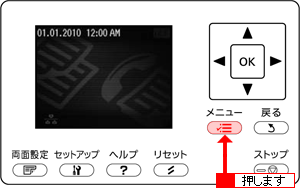

| (2) |  ボタンで[4.ファクス]を選択して、[OK]ボタンを押します。 ボタンで[4.ファクス]を選択して、[OK]ボタンを押します。| | | | ※ | テンキーで[4]を押しても選択できます。 | | | (テンキーとは:液晶パネルにある「0~9」「*」「#」のボタンです。) |
|

| (3) |  ボタンで[6.ファクス機能診断]を選択して、[OK]ボタンを押します。 ボタンで[6.ファクス機能診断]を選択して、[OK]ボタンを押します。 |


| (5) | [スタート]ボタンを押します。
ファクス機能診断レポートが印刷されます。 |

診断結果に問題があったときは、ファクス機能診断レポートに記載されている対処方法をお試しください。
- ファクス機能診断レポートの見かたについては、こちらをご参照ください。
|
2.回線種別を確認
回線種別(プッシュ回線/ダイヤル回線)が正しく設定されているか確認してください。
[回線種別]の設定
| (1) | ホーム画面で[メニュー]ボタンを押します。| ※ | ホーム画面以外の画面が表示されている場合は、[リセット]ボタンを押してホーム画面を表示します。 |
|
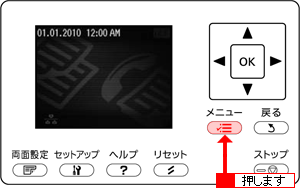

| (2) |  ボタンで[4.ファクス]を選択して、[OK]ボタンを押します。 ボタンで[4.ファクス]を選択して、[OK]ボタンを押します。 |

| (3) |  ボタンで[5.ファクス回線設定]を選択して、[OK]ボタンを押します。 ボタンで[5.ファクス回線設定]を選択して、[OK]ボタンを押します。 |

| (4) |  ボタンで[5.回線種別]を選択して、[OK]ボタンを押します。 ボタンで[5.回線種別]を選択して、[OK]ボタンを押します。 |

| (5) |  ボタンで回線を選択して、[OK]ボタンを押します。 ボタンで回線を選択して、[OK]ボタンを押します。 |
| プッシュ | プッシュ回線(電話機のダイヤルボタンを押したときに「ピッポッパッ」という音がするタイプの回線) |
| ダイヤル(10PPS) | ダイヤル回線(電話機のダイヤルボタンを押したときに「カタカタカタ」または「ジージージー」という音がするタイプの回線) |
| ダイヤル(20PPS) |

使用している回線種別がわからないときは、[プッシュ]→[ダイヤル(20PPS)]→[ダイヤル(10PPS)]の順に設定を変えてダイヤルできるかどうか試してみてください。
3.接続を確認
ADSL回線をご利用のときは、スプリッターなどの装置を外して電話コンセントに本製品を直接接続して、ファクスを送信してみてください。
正常に送信できれば、本製品には問題はありません。
インターネットサービスプロバイダーやIP電話プロバイダーへお問い合わせください。
4.自局番号の確認
自局番号が登録されているか確認してください。
ファクス送信先の設定によっては、自局番号が登録されていないと受け付けられない場合があります。
[自局番号]の設定
| (1) | ホーム画面で[メニュー]ボタンを押します。| ※ | ホーム画面以外の画面が表示されている場合は、[リセット]ボタンを押してホーム画面を表示します。 |
|
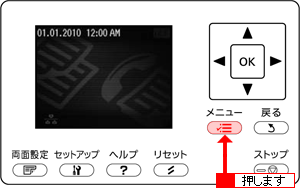

| (2) |  ボタンで[4.ファクス]を選択して、[OK]ボタンを押します。 ボタンで[4.ファクス]を選択して、[OK]ボタンを押します。 |

| (3) |  ボタンで[5.ファクス回線設定]を選択して、[OK]ボタンを押します。 ボタンで[5.ファクス回線設定]を選択して、[OK]ボタンを押します。 |

| (4) |  ボタンで[7.自局設定]を選択して、[OK]ボタンを押します。 ボタンで[7.自局設定]を選択して、[OK]ボタンを押します。 |

| (5) |  ボタンで[2.自局番号登録]を選択して、[OK]ボタンを押します。 ボタンで[2.自局番号登録]を選択して、[OK]ボタンを押します。 |

| (6) | テンキーで[自局番号]を入力して、[OK]ボタンを押します。
手順(5)の画面に戻りましたら、 ボタンで[1.自局名登録]を選択して[OK]ボタンを押し、自局名を同様に登録します。 ボタンで[1.自局名登録]を選択して[OK]ボタンを押し、自局名を同様に登録します。| ※ | 20文字まで入力できます。 | | ※ |  ボタンで、直前に入力した文字を1文字削除できます。 ボタンで、直前に入力した文字を1文字削除できます。 |
|

| (7) | 手順(5)の画面に戻りましたら、 ボタンで[1.自局名登録]を選択して[OK]ボタンを押し、自局名を登録します。 ボタンで[1.自局名登録]を選択して[OK]ボタンを押し、自局名を登録します。| ※ | 40文字まで入力できます。 | | ※ | ソフトキーの使い方や、入力できる文字については、同梱の「操作ガイド」をご参照ください。 |
|
5.通信開始速度の確認
通信開始速度を[14,400bps]にしてください。
| (1) | ホーム画面で[メニュー]ボタンを押します。| ※ | ホーム画面以外の画面が表示されている場合は、[リセット]ボタンを押してホーム画面を表示します。 |
|
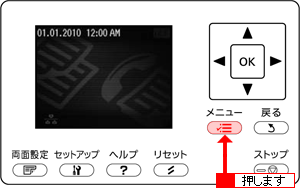

| (2) |  ボタンで[4.ファクス]を選択して、[OK]ボタンを押します。 ボタンで[4.ファクス]を選択して、[OK]ボタンを押します。 |

| (3) |  ボタンで[5.ファクス回線設定]を選択して、[OK]ボタンを押します。 ボタンで[5.ファクス回線設定]を選択して、[OK]ボタンを押します。 |

| (4) |  ボタンで[通信開始速度]を選択して[OK]ボタンを押し、 ボタンで[通信開始速度]を選択して[OK]ボタンを押し、 ボタンで[14,400bps]を選択して[OK]ボタンを押します。 ボタンで[14,400bps]を選択して[OK]ボタンを押します。 |
6.番号非通知設定の確認
番号非通知設定になっていないか確認してください。
ファクス送信先の設定によっては、番号非通知設定になっていると受け付けられない場合があります。
ファクス宛先番号の先頭に「186」を入れるなど番号通知設定に変更して送信してみてください。
7.ダイヤルトーン検出の確認
「ダイヤルトーンなし」というメッセージが表示されて送信できないときは、ファクス送受信設定の[ダイヤルトーン検出]を[しない]に設定してください。
[ダイヤルトーン検出]の設定
| (1) | ホーム画面で[メニュー]ボタンを押します。| ※ | ホーム画面以外の画面が表示されている場合は、[リセット]ボタンを押してホーム画面を表示します。 |
|
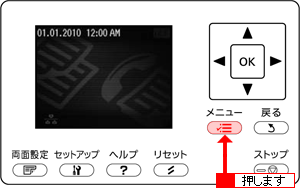

| (2) |  ボタンで[4.ファクス]を選択して、[OK]ボタンを押します。 ボタンで[4.ファクス]を選択して、[OK]ボタンを押します。 |

| (3) |  ボタンで[5.ファクス回線設定]を選択して、[OK]ボタンを押します。 ボタンで[5.ファクス回線設定]を選択して、[OK]ボタンを押します。 |

| (4) |  ボタンで[4.ダイヤルトーン検出]を選択して、[OK]ボタンを押します。 ボタンで[4.ダイヤルトーン検出]を選択して、[OK]ボタンを押します。 |

| (5) |  ボタンで[しない]を選択して、[OK]ボタンを押します。 ボタンで[しない]を選択して、[OK]ボタンを押します。 |

環境によっては[しない]に設定すると番号の最初が抜けるなど誤った番号に接続されてしまう可能性があります。
送信時には番号を確認してから送信してください。
8.送付先電話番号の確認
送付先の電話番号が正しいか確認してください。
9.送信先ファクスの確認
送信先のファクスが受信できる状態か、送信先に確認してください。
10.外付け電話での確認
外付電話機を接続しているときは、電話の発信、着信が可能か確認してください。
外付け電話からの発信ができない場合は、回線異常の可能性も考えられますので、回線業者様にご相談ください。
11.不特定の送信先で、エラーが表示される場合(一般加入回線(PSTN)以外)
不特定の送信先で、「応答なし(応答がありません)」というエラーが表示され、一般加入回線(PSTN)以外でご利用のお客様の場合、ONU(光回線)、モデム(ADSL)、ターミナルアダプター(ISDN)などの通信装置の電源入切(オフ/オン)を一度お試しください。
なお、通信装置の電源入切(オフ/オン)時は、電話および外部へのネットワークが、一時的に切断されますのでご注意ください。
12.特定の送信先でエラーが表示される場合
特定の送信先で「応答なし(応答がありません)」というエラーが表示される場合、こちらをご確認ください。
| インクジェット複合機 | PX-1600F,PX-1700F |
|---|